Nesen iPhone lietotāji ir satraukuši par kaitinošu problēmu — viņu iPhone tālrunis iestrēga atjaunošanas ekrānā iOS 17/18 atjaunināšanas vai atjaunošanas procesa laikā.
Bet šeit ir patiesā problēma: ja jūsu iPhone X/11/12/13/14/15/16 pārāk ilgi iestrēdzis atjaunošanas ekrānā, ko jūs varat darīt? Šajā rakstā mēs apskatīsim sešus bezmaksas risinājumus, kas palīdzēs jums apiet atjaunošanas ekrānu. Vai esat gatavs vienreiz un uz visiem laikiem atrisināt šo problēmu? Sāksim!
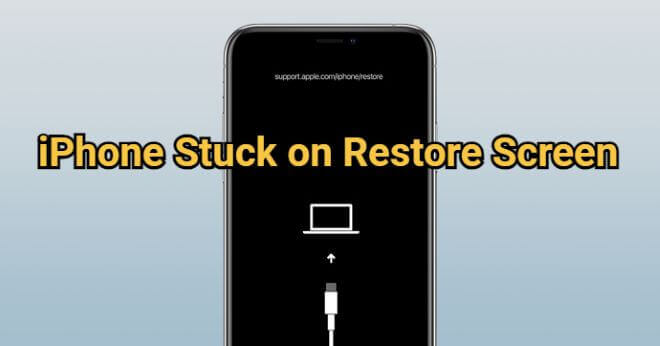
Piezīme
Kad jūsu iPhone ir iestrēdzis atjaunošanas ekrānā, varat redzēt, ka jūsu iPhone ekrānā tiek parādīts ziņojums support.apple.com/iphone/restore . Turklāt iPhone atjaunošanas ekrāns ir pazīstams arī kā iPhone atkopšanas režīms, visi trīs izsaka vienu un to pašu nozīmi.
- 1. daļa. Kāpēc iPhone atjaunošanas ekrāns ilgstoši iestrēdzis?
- 2. daļa. Kā salabot iPhone, kas iestrēdzis atjaunošanas ekrānā?
- 2.1. Uzlādējiet iPhone ar oriģinālo USB kabeli
- 2.2. Izlabojiet iPhone, kas iestrēdzis atjaunošanas ekrānā, ar 1 klikšķi [Bezmaksas izmantošana]
- 2.3. Piespiedu kārtā restartējiet iPhone
- 2.4. Atjauniniet iTunes
- 2.5. Izmēģiniet iTunes atjaunošanu [datu zudums]
- 2.6. Izmēģiniet DFU režīma labošanu [datu zudums]
- 3. daļa. Bieži uzdotie jautājumi par iPhone atjaunošanas ekrānu
Kāpēc iPhone atjaunošanas ekrāns ilgstoši iestrēdzis?
Kad iPhone tālrunī tiek parādīts atjaunošanas ekrāns, ir svarīgi zināt, kāpēc iPhone ir iestrēdzis atjaunošanas režīmā, lai jūs varētu izvēlēties atbilstošo risinājumu.
- Jailbreak problēmas. Jailbreak vai mēģinājums modificēt iPhone sistēmu, iespējams, var izraisīt iPhone iestrēgšanu atjaunošanas ekrānā.
- iOS instalēšanas kļūme: neveiksmīga iOS instalēšana iOS sistēmas kļūdu vai nepietiekamas iPhone krātuves dēļ var izraisīt iPhone bloķēšanu atjaunošanas ekrānā.
- Bojāta programmaparatūra: iOS programmaparatūra, kas tiek izmantota jūsu iPhone atjaunināšanai vai atjaunošanai, var būt nepilnīga vai bojāta, kā rezultātā tiek atvērts atjaunošanas ekrāns.
- Pārtraukts process: ja atjaunināšanas vai atjaunošanas process tiek pārtraukts, iPhone var iestrēgt atjaunošanas ekrānā.
- Aparatūras darbības traucējumi: aparatūras komponenta darbības traucējumi var izraisīt arī iPhone iestrēgšanu atjaunošanas ekrānā.
Kā salabot iPhone, kas iestrēdzis atjaunošanas ekrānā?
Tagad, kad saprotat, kāpēc iPhone tālrunī ir atjaunošanas ekrāns, ir pienācis laiks pievērsties risinājumiem. Šajā rokasgrāmatā mēs iepazīstināsim jūs ar sešām vienkāršām metodēm, kā atjaunot savu iPhone darbību. Nirsim iekšā!
1 Uzlādējiet iPhone tālruni, izmantojot oriģinālo USB kabeli
Ja jūsu iPhone tālrunī ir atjaunošanas ekrāns, problēma var būt problemātiskajā USB kabelī, kas savieno jūsu iPhone ar datoru.
Tāpēc, mēģinot savienot savu iPhone ar datoru, vienmēr tiek ieteikts izmantot oriģinālo USB kabeli, lai nodrošinātu, ka nav vīrusu.

2 Labojiet iPhone X/11/12/13/14/15/16, kas iestrēdzis atjaunošanas ekrānā ar 1 klikšķi bez maksas
Vienkāršākā metode, kā salabot atjaunošanas ekrānā iestrēgušu iPhone tālruni, ir izmantot uzticamu trešās puses rīku - iMyFone Fixppo . Ar 1 klikšķi jūs varat bez maksas izņemt iPhone no atjaunošanas ekrāna.
Skatieties, kā novērst iPhone, kas iestrēdzis atjaunošanas ekrānā (support.apple.com/iphone/restore):
Izlabojiet iPhone, kas ir iestrēdzis atjaunošanas ekrāna/atkopšanas režīmā, ar 1 klikšķi bez maksas
1 Lejupielādējiet un palaidiet Fixppo savā datorā, savienojiet savu iPhone ar datoru, izmantojot USB kabeli.
2 Saskarnē varat redzēt cilni Atkopšanas režīms , nospiediet pogu Iziet , lai atbrīvotu savu iPhone no atjaunošanas ekrāna.

Pēc dažām sekundēm iPhone tālrunī varat veiksmīgi iziet no atjaunošanas ekrāna/atkopšanas režīma. Šī ir bezmaksas funkcija ikvienam lietotājam, to varat lejupielādēt bez maksas, lai izmēģinātu!
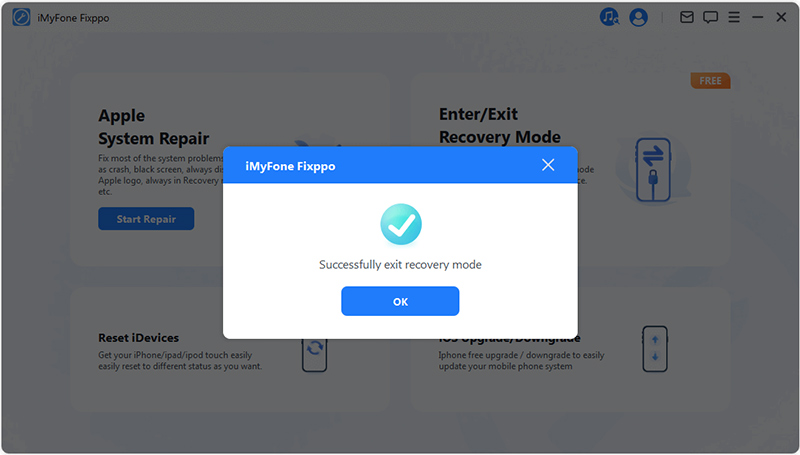
Ko darīt, ja iPhone joprojām ir iestrēdzis atjaunošanas režīmā?
Fixppo bezmaksas funkcija ir palīdzējusi daudziem lietotājiem veiksmīgi iziet no iPhone atjaunošanas ekrāna.
Ja nevarat apiet iPhone atjaunošanas ekrānu, izmantojot bezmaksas rīku, iespējams, ir radusies dziļāka problēma, piemēram, pamatā esošās iOS sistēmas kļūmes, kas ir steidzami jānovērš.
Kā profesionāla iOS sistēmas remonta programmatūra Fixppo var novērst ar programmatūru saistītās problēmas, kas veicina jūsu iPhone X/11/12/13/14/15/16 iestrēgšanu atjaunošanas ekrānā atjaunināšanas vai atjaunošanas procesa laikā.
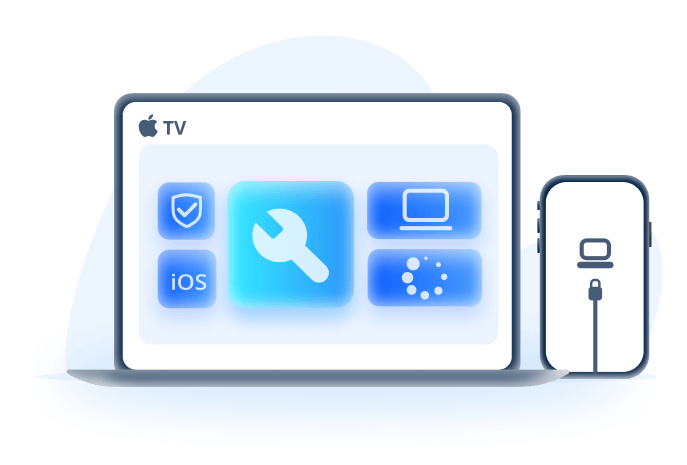
Labojiet iPhone atjaunošanas ekrāna iestrēgšanas rīku:
- Saglabāt visus datus: standarta režīms var novērst iPhone, kas iestrēdzis atjaunošanas ekrānā, nezaudējot datus.
- Bezmaksas režīms: iegūstiet iPhone izejas atjaunošanas ekrānu ar 1 klikšķi, piekļūstiet šim rīkam pilnīgi bez maksas.
- Viegli lietojams: izņemiet iPhone no atjaunošanas ekrāna dažu sekunžu laikā, ērti lietojams ikvienam bez tehniskām prasmēm.
- Pilnīga saderība: saderīga ar visiem iPhone modeļiem un iOS versijām, ieskaitot iPhone 15/16 un iOS 17/18.
- Labāka iTunes alternatīva: palīdziet atjaunināt/atjaunot iPhone, nezaudējot datus, kas ir lielākā atšķirība no iTunes.
Lūk, kā salabot atjaunošanas ekrānā iestrēgušo iPhone tālruni, izmantojot Fixppo standarta režīmu:
1 Izvēlieties standarta režīmu, lai iPhone tālruni atbrīvotu no atjaunošanas ekrāna, kas var saglabāt visus datus neskartus.
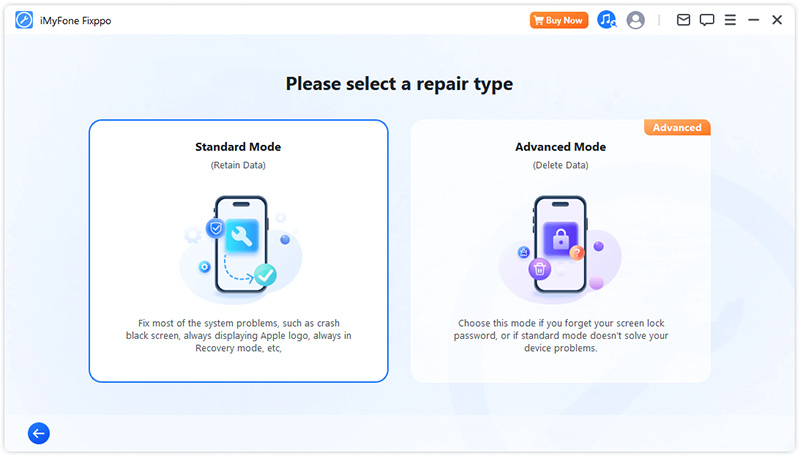
2 Tagad programmatūra sāks noteikt jūsu iPhone un parādīs pieejamo programmaparatūras failu. Pēc tam noklikšķiniet uz pogas Lejupielādēt , lai to iegūtu. Process nebūs ilgs.
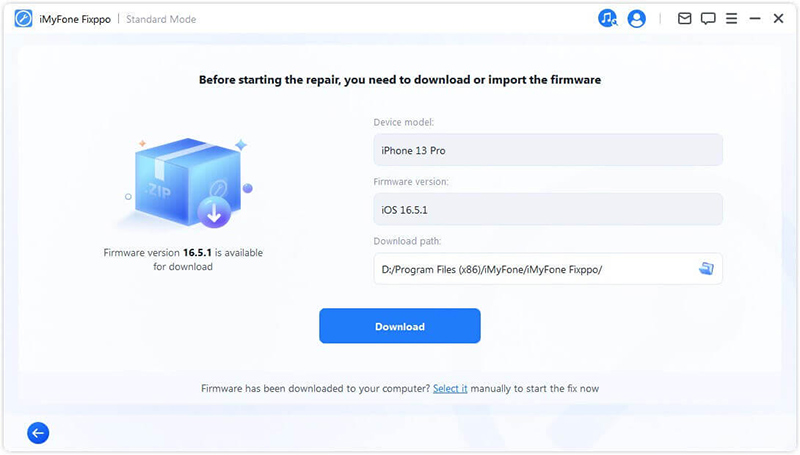
3 Pēc lejupielādes noklikšķiniet uz pogas Sākt standarta labošanu, kas paredzēta Fixppo, lai labotu savu iPhone, kas iestrēdzis atjaunošanas režīmā.
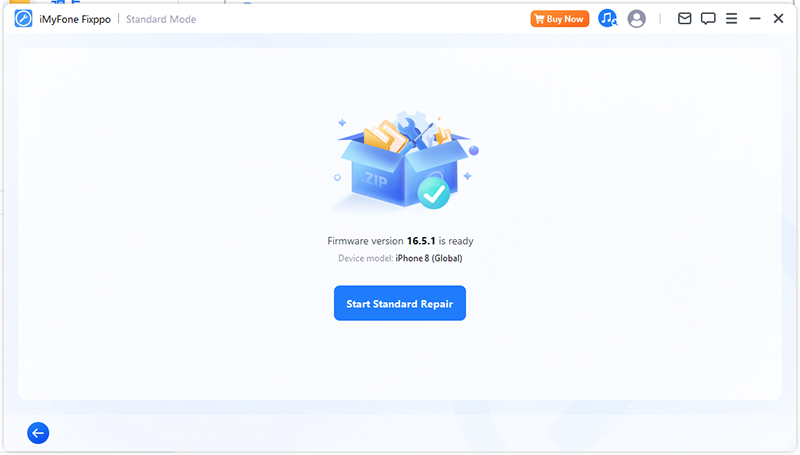
Paskatieties, cik viegli ir atbrīvoties no iPhone atjaunošanas ekrāna, izmantojot Fixppo! Bet tas vēl nav viss! Jūs varat bez maksas lejupielādēt programmatūru jau šodien un ātri atjaunot ierīci normālā režīmā!
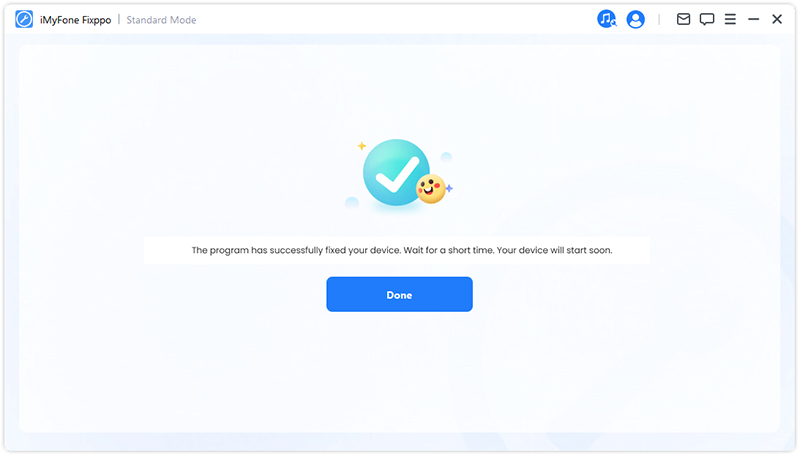
3. Atbrīvojieties no iPhone atjaunošanas ekrāna, izmantojot piespiedu restartēšanu
Lai labotu iPhone, kas ir iestrēdzis atjaunošanas ekrāna/atkopšanas režīmā, varat mēģināt piespiedu kārtā restartēt iPhone atbilstoši jūsu iPhone modelim.
iPhone 8/X/11/12/13/14/15/16:
Ātri nospiediet skaļuma palielināšanas pogu un atlaidiet, atkārtojiet to ar skaļuma samazināšanas pogu. Visbeidzot nospiediet un turiet miega/modināšanas taustiņu un gaidiet, līdz parādās Apple logotips.
iPhone 7/7 Plus:
Nospiediet un turiet kopā skaļuma samazināšanas un miega/pamošanās pogas. Atstājiet tos, kad tiek parādīts Apple logotips.
iPhone 6 un vecākiem tālruņiem:
Nospiediet un turiet gan sākuma pogu, gan miega/pamošanās pogu. Kad ir redzams Apple logotips, atlaidiet pogas.
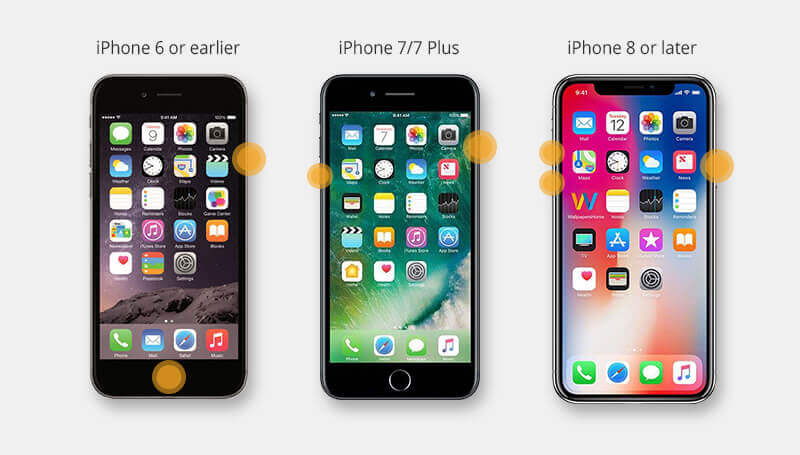
4 Atjauniniet iTunes, lai iPhone tālrunī apietu atjaunošanas ekrānu
Ja iTunes, kuru izmantojat iPhone atjaunināšanai/atjaunošanai, ir novecojusi, parādīsies problēma, ka iPhone X/11/12/13/14/15/16 ir iestrēdzis atjaunošanas režīmā.
Tādā gadījumā varat mēģināt atjaunināt savu iTunes un redzēt, vai iPhone saka support.apple.com/iphone/restore.
Operētājsistēmā Windows: atveriet iTunes > Palīdzība > Pārbaudīt atjauninājumus .
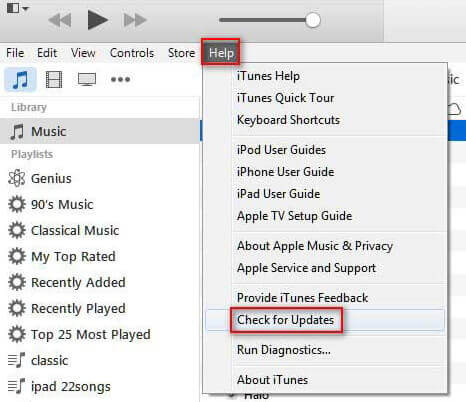
Operētājsistēmā Mac: palaidiet iTunes > iTunes > Check for Updates .
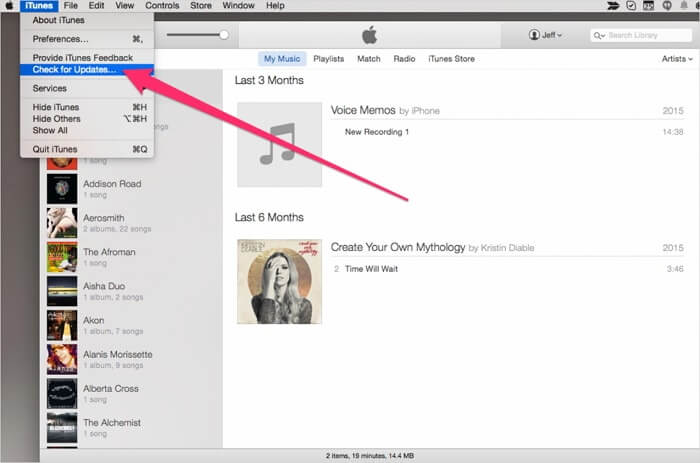
Piezīme
Ja izvēlnē nav opcijas "Pārbaudīt atjauninājumus", varat lejupielādēt iTunes no Microsoft veikala vai tā oficiālās vietnes, kas automātiski atjauninās programmatūru jūsu vietā.
5 Noņemiet iPhone atjaunošanas ekrānu, izmantojot iTunes
Kad jūsu iPhone ir iestrēdzis atjaunošanas ekrāna/atkopšanas režīmā, iTunes var palīdzēt, jo tas var dabiski atjaunot jūsu iPhone. Taču, lūdzu, ņemiet vērā, ka iTunes notīrīs visus datus no jūsu iPhone, tiklīdz apstiprināsiet tā lietošanu.
Ja jūsu iTunes neatklāj iPhone tālruni atjaunošanas režīmā , lūdzu, atvienojiet to un pārliecinieties, vai esat apstiprinājis, ka esat apstiprinājis, ka jūsu iPhone tālrunis var uzticēties datoram.
Lūdzu, veiciet šeit norādītās darbības, lai izietu no iPhone atjaunošanas ekrāna, izmantojot iTunes:
- 1. darbība: pievienojiet savu iPhone, kas iestrēga vietnē support.apple.com/iphone/restore, un pēc tam atveriet iTunes.
- 2. darbība: pēc savienojuma izveides iTunes parādīs logu, kurā norādīts, ka jūsu iPhone ir noteikts atjaunošanas režīmā/atkopšanas režīmā.
- 3. darbība: noklikšķiniet uz Atjaunot un nospiediet, lai apstiprinātu, ka iTunes sāks labot jūsu iPhone atjaunošanas ekrānā.
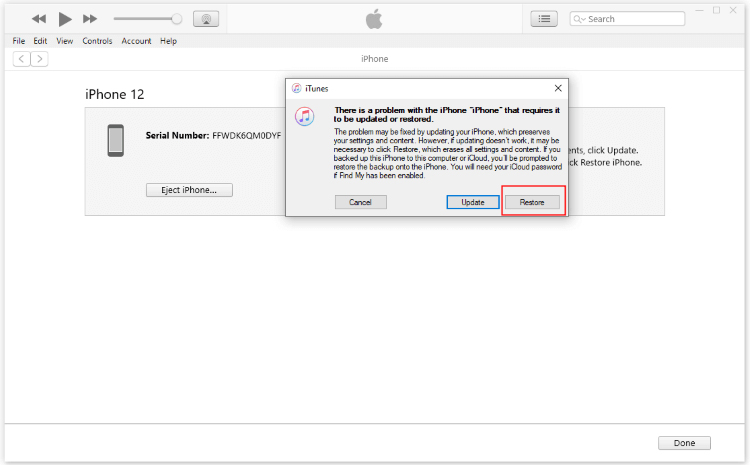
Fixppo palīdz bez maksas vienu klikšķi iziet no iPhone atjaunošanas ekrāna (support.apple.com/iphone/restore).
6 Izmēģiniet DFU režīmu, lai iPhone tālrunī izietu no atjaunošanas ekrāna
Efektīva metode ir arī iPhone iestatīšana DFU režīmā un pēc tam iTunes izmantošana, lai noņemtu iPhone atjaunošanas ekrānu.
Tomēr arī DFU režīms riskēs dzēst visus jūsu datus .
- 1. darbība. Veiciet šajā videoklipā aprakstītās darbības, lai iPhone tālruni ieslēgtu DFU režīmā.
- 2. darbība: Tagad, kad jūsu iPhone ir DFU režīmā, nospiediet OK , pēc tam pieskarieties pogai Atjaunot , lai iTunes sāktu darbu.
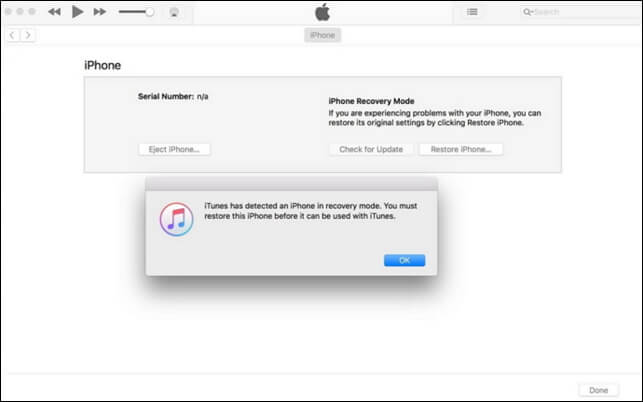
Populāri uzdotie jautājumi par iPhone atjaunošanas ekrānu
Ko nozīmē iPhone atjaunošanas ekrāns?
iPhone atjaunošanas ekrāns ir zināms arī kā iPhone atkopšanas režīms, kas ekrānā parāda support.apple.com/iphone/restore.
Kad jūsu iPhone ir atjaunošanas ekrānā, tas nozīmē, ka mēģināt atjaunot/atjaunināt iDevices, izmantojot iTunes vai trešās puses programmatūru.
Cik ilgi iPhone paliks atjaunošanas režīmā?
Mēģinot veikt atjauninājumu/atjaunošanu, izmantojot iTunes, atjaunošanas režīms jūsu iDevices ilgs 15 minūtes vai ilgāk.
Vai es zaudēšu datus, ja iPhone uz ilgu laiku iestrēgs atjaunošanas ekrānā?
Tas ir atkarīgs. Tātad, ja jūsu iPhone ir iestrēdzis atjaunošanas ekrānā un ilgstoši neieslēdzas, izraisot tā izslēgšanu, labāk ir pēc iespējas ātrāk salabot jūsu iPhone, kas ir iestrēdzis atjaunošanas ekrānā.
Un tur varat izmēģināt Fixppo, kas atbalsta iPhone bez maksas iziet no šī atkopšanas režīma. Visu var izdarīt ar 1 klikšķi!
Vai iPhone var pats iziet no atkopšanas režīma?
Ja nejauši esat ievadījis šo atkopšanas režīmu, iPhone nevar pats iziet no atkopšanas režīma. Taču lietas atšķirsies, ja veiksit atjauninājumu/atjaunošanu, taču tas netiek garantēts.
Secinājums
Kad jūsu iPhone ir iestrēdzis atjaunošanas ekrānā, 6 šajā rakstā aprakstītās metodes var palīdzēt noņemt šo iPhone atjaunošanas ekrānu. Lai izietu no tā bez manuālas darbības, ieteicams lietot iMyFone Fixppo , jo tas atbalsta iPhone bez maksas izņemšanu no atjaunošanas ekrāna ar 1 klikšķi. Tātad, kāpēc gan to bez maksas lejupielādēt un redzēt, kā tas darbojas?








